日本では、まだまだ、ECのサイトの動画活用が遅れていますね。
今回は販売ページにyoutubeの動画を埋め込む方法について解説します。
なお、ここで触れているのはShopifyやショップサーブなどのネット通販開業システムを使った場合の埋め込み方法です。
楽天やヤフー・ショッピングでは使えない方法なのでご注意ください。
なお、youtubeを使わない動画の埋め込み方法や、ヤフー・ショッピングに動画を埋め込む方法も、別のページで触れているので参考にしてください。
消費者は面倒くさがり
某通販開業サービスの調査によると、売り上げのないネットショップの8割か9割かは商品写真を1枚しか載せていないそうです。
写真1枚載せさえすれば売れると思っているのか、それとも、何枚も用意するのが面倒なのかはわかりませんが、もはや1枚だけではプレゼン力0%の時代です。
「なぜ1枚だと売れないのか。」
おそらく1枚だけだとイメージがわかないのでしょう。
結局のところ、消費者は怠け者ということです。文章を読むのも面倒だし、写真1枚から全体像を想像することさえ、面倒だと感じるわけです。
「この商品の背面はどうなっているのかしら?」と思ったとき、写真がなければ、問い合わせをしたり、またネット検索をしなければいけません。これが実に面倒なわけです。
だから、商品ページには、消費者が知りたがる情報を100%盛り込むのが鉄則というわけです。
でも、無秩序に詰め込んでしまうと、ごちゃごちゃと見にくいページになってしまって、かえってお客さんを逃してしまうことにもなりかねないので注意しましょう。
商品ページの見せ方をおさらい
このページを読んでいる人はすでにショップ運営をしていてそれなりにページづくりの勉強をしていることかと思いますが、ここであらためて売れる商品ページの基本構成について復習したいと思います。
商品ページのトップは共通した部分(1)商品名(2)メイン写真(3)価格情報等(4)カートボタンなどがありますが、その下のフリースペースをフル活用するのが、ページ作りの基本です。
そのフリースペースを使ったアパレルショップの場合のページ構成です(画像大きいです)

最低限でもこれくらいはやらないと、どーしようもないページになってしまいます。
今回のアパレル用のページ構成画像はショップサーブから拝借しましたが、ショップサーブユーザーは、写真だけ用意すれば、このフリースペース部分のページ作りツールを使ってページ用のHTMLを自動作成することができます。
行き着くところは動画!
写真を複数枚用意するだけでも大変ですが、動画となるともっと大変です。
でも、ユーチューバー全盛、ピコ太郎のPPAP動画もすごいことになったように(結局一発屋でしたねw)動画は人をひきつけます。
というか、テレビショッピングは始まりから、動画で商品を紹介して売り上げを作る手法を確立しているわけですから、ネットショップもようやく、その域に追いついてきた、といった感じですね。
商品数3000点全部の動画無理です。
小さなネットショップなら、力を入れている商品について1点でも2点でも、商品紹介動画や使い方動画を作ってみてはいかがでしょうか。
作り方は意外に簡単ですよ。
商品紹介動画作成の手順
動画を作るのは高校生でもできるほど簡単なんんですが、「どんな動画にするか。」「どんな見せ方をするか。」を考えて決めるところがむずかしいです。
でも、それさえ決まれば、後は編集作業だけです。
1.動画で紹介する商品を決める
2.カット割りを考える(必要な場合)
3.動画を撮影する
4.動画を編集する
5.ユーチューブにアップロードする
6.商品ページに埋め込む(タグをコピペ)
動画で紹介する商品を決める
お店によって何をチョイスするかは違ってくると思いますが、ここでは雑貨を例にとりたいと思います。
この雑貨ですが、どうやって見せると良いのでしょうか。「写真だけで十分雰囲気は伝わると思うのですが、、、」と考えるのはお店側の勝手な判断です。
「消費者は写真だけではわからない。」ということを忘れたくないですね。写真だけの場合と、動画を見た場合と、受ける印象は違ってくると思うので、それを体感してみてください。
カット割りを考える
「カット割」とは、ひとつづきの動画ではなくて、0秒から10秒までは前面の動画、10秒から20秒までは背面の動画、20秒から22秒でお店の名前、いう感じで、超ミニCMや映画を作るイメージです。
ここまで来ると、ネットショップ運営者ながらCMプロデューサー?のような仕事になってきますね。
でも、動画は楽しいですよ。
今回のカット割り
0秒から2秒 商品名(キャッチ、店名等)
1秒~4秒 前面部
4秒~7秒 背面部
7秒~9秒 商品名(お店の名前等)
ま、こんな感じです。
動画を撮影します
商品写真の撮影と同じく、余計なモノが映り込まないよう注意して商品を撮影します。
今回は、三脚を使わず、フリーハンド(手動)で撮影しました。
ちょっと揺れたりするのが難点なので、大きな商材の場合は1mくらいの三脚を使ったり、小物の場合は小さめの三脚を使うと良いです。撮った動画はスマホからパソコンメールに添付して送っておきます。
動画を編集する
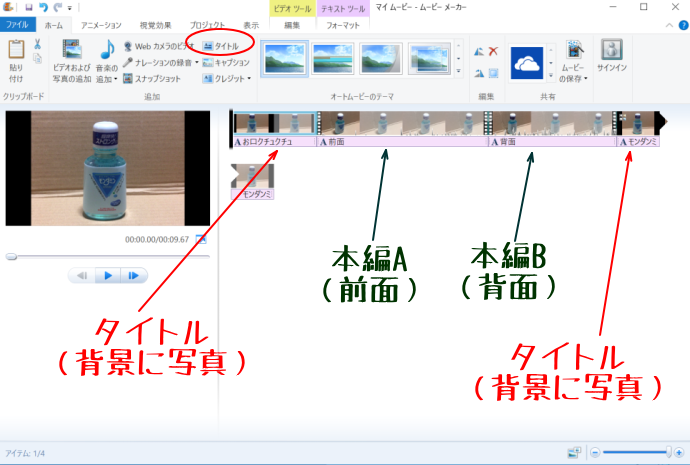
Windowsを使っている場合は、Windows Movie Makerというソフトが無料で使えます。
動画編集の基本機能がついていてとても使いやすいソフトなので動画作成のエントリーとしてはピッタリです。
動画編集ステップ
1. ムービーメーカーを開く
2.2つの動画をムービーメーカーで開く
3.余計な部分をカットする
4.タイトルとエンディング(クレジット)をつける
5.必要なら説明文などを入れる
6.雑音も録音されるので音だけカットする(※)
7.完成した動画を書き出す(.wmv)
ムービーメーカーのエンディング(クレジット)は、まるで映画のエンドロールのようにスクロールをするので、それが必要ない場合はエンディングの部分にもタイトルを入れると良いです。
※動画を撮影したときに音声も録音されるので、しゃべりを入れていない場合は音声だけをカットすることもできます。そこに後から音声だけを追加することもできます。
ユーチューブにアップロードする
編集が完了した動画は「.wmv」という形式でパソコン上に書き出します。
そのファイルをユーチューブにアップロードします。短いので一瞬でアップロードできます。完成した動画がこれ。
サンプルなので動画のクオリティーは最低ですが商品を立体として捉えることができます。
https://youtube.com/watch?v=KzXQw_jLLX8%3Frel%3D0
商品ページに埋め込む
さて、いよいよ大詰めです。いまアップロードしてユーチューブの動画ページから、商品ページに動画を埋め込むためのタグというものをコピーします。
この部分はHTMLを知らなくても、コピペだけで済んでしますので初心者でも簡単にできますね。下の動画は埋め込み用のタグをコピーしているところです。
https://youtube.com/watch?v=-hQj_KRUGpE%3Frel%3D0
今回はネット販売の定番ウェブアプリショップサーブの商品ページに貼り付けました。
貼り付ける箇所はHTMLの使えるメイン紹介文やサブ紹介文1、2です。
他のウェブアプリでもほぼ同じようなやり方でいけるので、ショップサーブユーザー以外でも参考になると思いますよ。
ヤフーショッピング(トリプルなし)は、フリースペースにHTMLに貼り付けることができますが、大きさが小さくなって外部ページへのバナーなります。
その場で再生ができません。このへんがモール店と本店サイトの違いですね。

